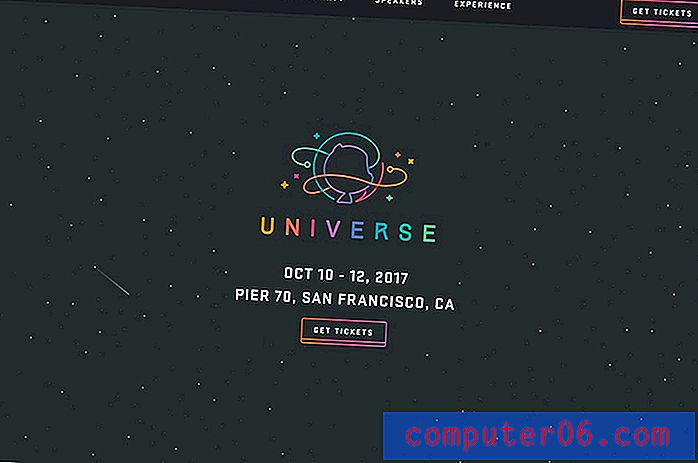Standaard slechts één werkblad hebben in Excel 2013
De meeste werkmappen in Microsoft Excel 2013 bevatten standaard 3 werkbladen. Het gebruik van meerdere werkbladen in een Excel-werkmap is handig wanneer u veel gerelateerde gegevens hebt die niet in dezelfde spreadsheet horen, maar een groot percentage van Excel-gebruikers zal zelden meer dan één blad in hun werkmappen gebruiken.
Gelukkig kunt u het aantal werkbladen aanpassen dat zich in een standaard Excel 2013-werkmap bevindt, en dat aantal kan worden gewijzigd in één, als u daartoe geneigd bent. Onze onderstaande gids laat u zien waar de standaardwerkbladinstelling zich bevindt, zodat u deze kunt wijzigen.
Stel het standaardaantal werkbladen in op One In Excel 2013
De stappen in dit artikel laten u zien hoe u het standaardaantal werkbladen in nieuwe Excel 2013-werkmappen wijzigt in 1. Dit heeft geen invloed op het aantal werkbladen in bestaande werkmappen, en u kunt nog steeds werkbladen verwijderen of ze indien nodig toevoegen .
- Open Excel 2013.
- Klik op het tabblad Bestand in de linkerbovenhoek van het venster.
- Klik op de knop Opties onder aan de kolom aan de linkerkant van het venster.
- Bevestig dat het tabblad Algemeen is geselecteerd in de linkerkolom van het venster Excel-opties en wijzig vervolgens het nummer in het veld rechts van Inclusief zoveel bladen in "1". Vervolgens kunt u onder aan het venster op de knop OK klikken om uw wijzigingen op te slaan.

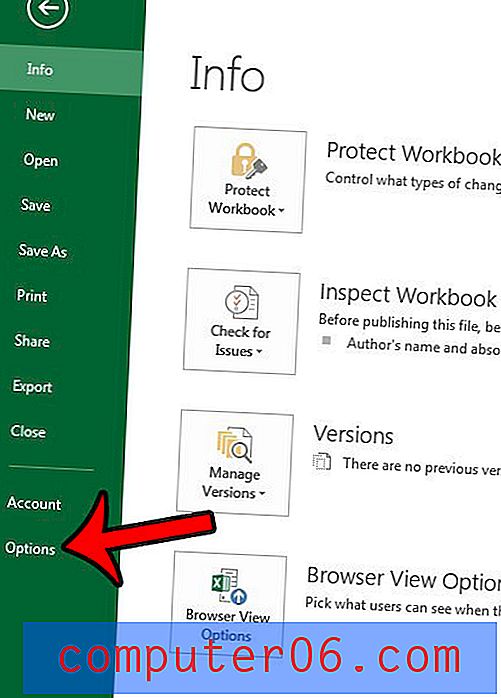
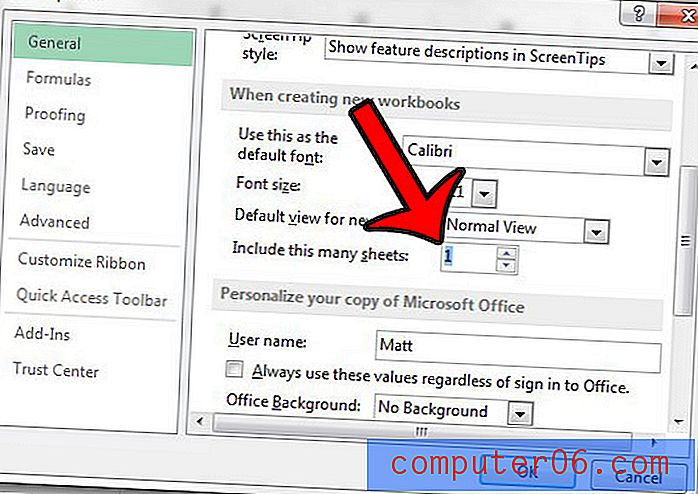
De volgende nieuwe werkmap die u in Excel 2013 maakt, heeft nu slechts één werkbladtabblad. Als u meer tabbladen aan een werkmap wilt toevoegen, maar de standaardinstelling niet wilt wijzigen, klikt u eenvoudig op de knop + onder aan het venster, rechts van de bestaande werkbladtabbladen.

Als u problemen ondervindt bij het identificeren van de verschillende werkbladen in een Excel-werkmap, kan het handig zijn om ze meer nuttige namen te geven. Leer hoe u de naam van een werkblad in Excel 2013 kunt bewerken met iets meer beschrijvend dan de standaard naamgevingsconventie.